Zeichnet ein Rechteck mit einer geschlossenen Polylinie
Zusammenfassung
Sie können einen leicht zugänglichen Startpunkt (Ecke, Mittelpunkt der Basis, Mittelpunkt der Höhe oder Mittelpunkt des Rechtecks) wählen und die Höhe und Basis angeben, indem Sie Werte für den Abstand in die QuickInfos eingeben, mit denen die Maße des Rechtecks angezeigt werden. Sie können auch die Form der Ecken ändern und steuern, ob mit dem Rechteck die Mittellinienmarkierungen gezeichnet werden sollen.
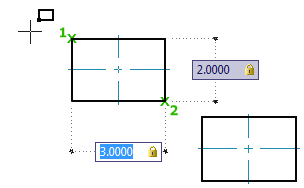
Liste der Eingabeaufforderungen
Die folgenden Eingabeaufforderungen werden angezeigt.
Ersten Eckpunkt angeben
Definiert den Startpunkt zum Zeichnen des Rechtecks. Drücken Sie die LEERTASTE, um zur Position des Startpunkts zu wechseln. Ein Symbol am Cursor zeigt den aktuellen Startpunkt an.
- Andere Ecke angeben
- Definiert den zweiten Punkt zum Zeichnen des Rechtecks. Wenn die Bemaßungseingabe aktiviert ist (DYNMODE=3), wird in den QuickInfos der Abstand zum zweiten Punkt angezeigt. Wenn Sie die TABULATORTASTE drücken, gelangen Sie zu dem zu ändernden Wert, und Sie können den Abstand zum zweiten Punkt über die Tastatur eingeben.
- Fläche
- Erstellt das Rechteck anhand der Fläche und entweder der Basis oder der Höhe. Wenn die Option Fase oder Rundung aktiviert ist, werden bei der Berechnung die Auswirkungen auf die Ecken des Rechtecks berücksichtigt.
- Rechteckfläche eingeben - Gibt die Fläche des Rechtecks an.
- Rechteckbemaßungen berechnen - Gibt an, ob die Bemaßungen des Rechtecks berechnet werden, indem die Basis oder die Länge als bekannter Wert verwendet werden.
- Rechteckbasis eingeben - Gibt einen Wert ungleich Null als Basis an. Wenn Sie einen negativen Wert eingeben, erstreckt sich die Basis nach links.
- Rechteckhöhe eingeben - Gibt einen Wert ungleich Null als Höhe an. Wenn Sie einen negativen Wert eingeben, erstreckt sich die Höhe nach unten.
- Drehung
- Erstellt das Rechteck mit einem angegebenen Drehwinkel.
- Drehwinkel - Legt fest, wie weit das Rechteck gedreht werden soll. Geben Sie einen Wert für den Winkel ein, oder klicken Sie auf zwei Punkte im Zeichenbereich, um die Richtung zu definieren.
Ecke
Zeichnet ein Rechteck, wenn Sie zwei sich diagonal gegenüberliegende Ecken angeben.
Basis
Zeichnet ein Rechteck, wenn Sie den Mittelpunkt der Basis und eine Ecke der gegenüberliegenden Seite angeben.
Höhe
Zeichnet ein Rechteck, wenn Sie den Mittelpunkt der Höhe und eine Ecke der gegenüberliegenden Seite angeben.
Mitte
Zeichnet ein Rechteck, wenn Sie den Mittelpunkt des Rechtecks und eine Ecke angeben.
Fase
Erstellt ein Rechteck mit gefasten Ecken.
- Vorhandene verwenden
- Verwendet die Werte, die in der Befehlszeile als Fasenlänge angezeigt werden.
- Einrichten
- Zeigt das Dialogfeld Fasen an, in dem Sie die zu verwendenden Fasenlängen angeben können.
Rundung
Erstellt ein Rechteck mit abgerundeten Ecken.
- Vorhandene verwenden
- Verwendet den in der Befehlszeile angezeigten Wert als Abrundungsradius.
- Einrichten
- Zeigt das Dialogfeld an, in dem Sie den zu verwendenden Abrundungsradius angeben können.
Mittellinie
Erstellt ein Rechteck mit Mittellinien.
- Basis
- Zeichnet eine Mittellinie parallel zur Basis.
- Höhe
- Zeichnet eine Mittellinie parallel zur Höhe.
- Beide
- Zeichnet Mittellinien parallel zur Basis und Höhe.
Dialog
Öffnet ein Dialogfeld mit verschiedenen Optionen zum Erstellen von Quadraten und Rechtecken.